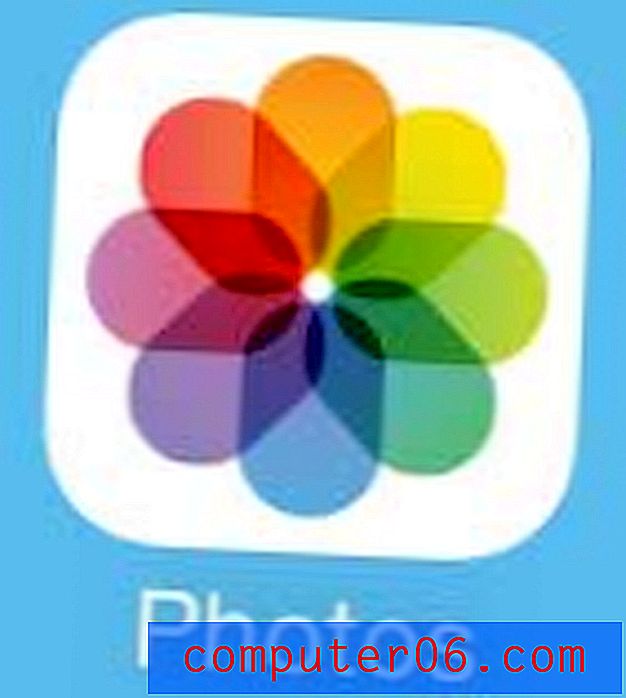Come eseguire un conteggio parole in Word 2013
Il conteggio delle parole di un documento è spesso una caratteristica importante quando si invia un documento o un articolo a un istituto. Dal momento che è qualcosa che è così spesso importante, Microsoft Word 2013 offre un paio di modi diversi per determinarlo.
Uno dei modi in cui è possibile eseguire un conteggio delle parole in Word 2013 è con uno strumento di conteggio parole specifico. Il nostro articolo di seguito ti mostrerà dove andare per trovare e lanciare questo strumento. Ti mostreremo anche un altro posto in Word 2013 in cui puoi trovare le informazioni sul conteggio delle parole.
Come contare il numero di parole in un documento in Word 2013
I passaggi seguenti ti mostreranno come eseguire lo strumento che conterà il numero di parole nel tuo documento. Puoi anche vedere altre informazioni con questo strumento, come il numero di caratteri in un documento. Questo può essere utile se devi creare un messaggio che è un numero specifico di caratteri.
Passaggio 1: apri il documento in Word 2013.
Passaggio 2: fare clic sulla scheda Rivedi nella parte superiore della finestra.

Passaggio 3: fare clic sul pulsante Conteggio parole nella sezione Prova della barra multifunzione.
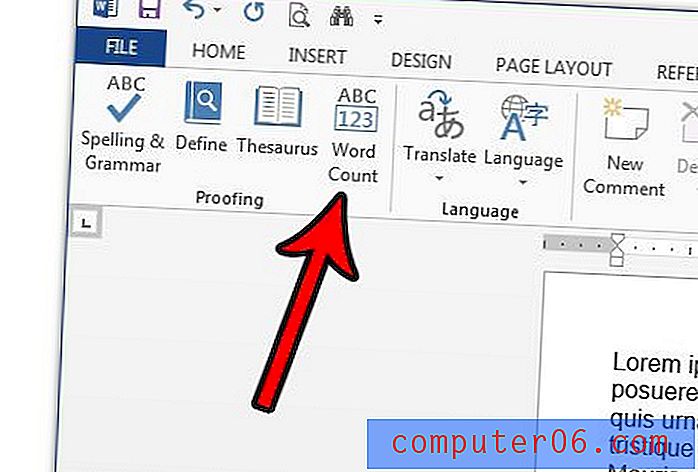
Passaggio 4: trova il conteggio delle parole del documento a destra di "Parole" in questo menu a comparsa. Nella foto sotto il mio documento ha 755 parole.
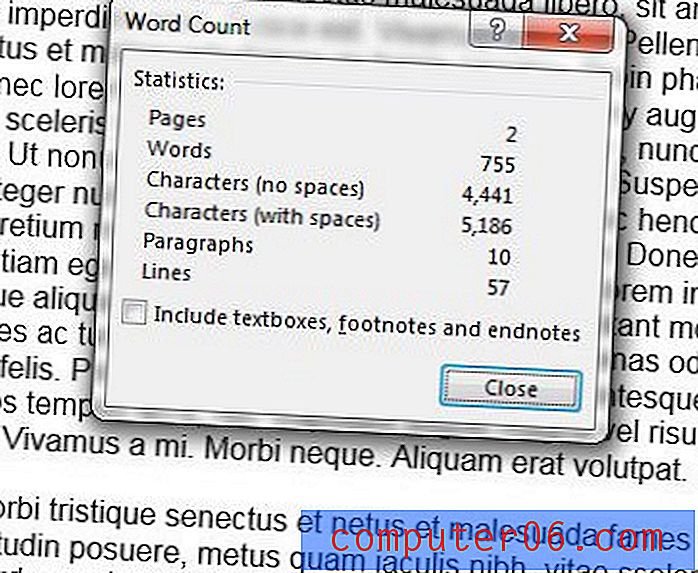
Nota che puoi anche includere eventuali caselle di testo, note a piè di pagina e note di chiusura nel conteggio delle parole selezionando la casella nella parte inferiore della finestra. Inoltre, il conteggio delle parole si trova nella parte inferiore sinistra della finestra di Word 2013, nell'immagine seguente.
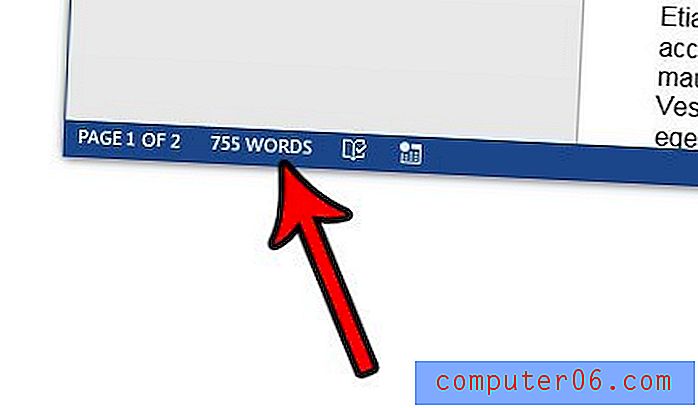
Hai un documento che deve essere salvato nel formato file .doc, ma Word 2013 lo sta salvando come file .docx? Scopri come salvare come .doc o in uno qualsiasi dei numerosi altri formati di file e come creare diversi tipi di file in Microsoft Word.